L'abbreviazione VPN sta per Virtual Private Network. Quando l'utente si connette a Internet, ci sarà sempre almeno un altro collegamento tra di loro: il provider. In alcuni casi, ci saranno molti di questi collegamenti, ad esempio se ti connetti a un hotspot Wi-Fi pubblico. In questo caso, la connessione è considerata non protetta, perché i dati vengono trasmessi in forma chiara, senza crittografia di base.
Se non vuoi aprire l'accesso ai tuoi dati a tutti, dovresti imparare come utilizzare una VPN. Connettendoti a un server VPN, hai l'opportunità di utilizzare uno dei tanti server situati in diverse parti del mondo.
Perché hai bisogno di una VPN per Google Chrome
Di norma, una VPN viene utilizzata per due scopi: per accedere a siti bloccati e per ridurre al minimo l'impronta digitale sulla rete.
In modalità normale, tutti i dati passano attraverso un provider o un altro punto di accesso, mentre vengono crittografati in un certo modo – e quindi passano attraverso un canale virtuale tra il dispositivo e il server. Quindi tutti i dati trasmessi al server per conto dell'utente possono iniziare a viaggiare su Internet.
Quando si forma un "tunnel" tra il computer e il server, in cui tutte le informazioni sono crittografate, il provider non capisce a quale risorsa l'utente sta accedendo.
Ciò impedisce la possibilità di rubare i tuoi dati anche se ti connetti a reti Wi-Fi pubbliche. La riservatezza della visita di qualsiasi risorsa viene preservata e solo tu sarai in grado di visualizzare la tua cronologia.
La legislazione relativa a Internet viene ora attivamente aggiornata e rafforzata. Viene introdotta una parvenza di censura che limita il funzionamento di molti siti – e non tutti sono sospetti o problematici.
Molti dei siti che sono già (per qualche motivo) vietati sono in realtà molto utili. Una VPN ti aiuta a bypassare i blocchi e raggiungere questi siti.

Per utilizzare una VPN, non hai bisogno di abilità speciali: con una certa diligenza e attenzione, qualsiasi utente sarà in grado di personalizzare il suo lavoro in modo da poter raggiungere quasi tutti i siti.
Come abilitare la VPN in Google Chrome
In Google Chrome, VPN non è integrata per impostazione predefinita, ma esiste una vasta collezione di estensioni, troverà sicuramente l'opzione migliore (gratuita).
Passaggi per abilitare VPN:
- Nell'angolo in alto a destra troviamo un'icona con tre punti disposti verticalmente. Fare clic su di esso.
- Quindi, selezionare la riga "Strumenti aggiuntivi", quindi – "Estensioni". In alternativa, puoi semplicemente incollarlo nella barra degli indirizzi, chrome://extensions/
- Fai clic sulle tre barre a sinistra e scorri fino in fondo, dove dice "Apri il Chrome Web Store".
- Nella ricerca di un negozio, scriviamo "VPN".
- Installare l'estensione selezionata.
L'intero processo non richiede più di 10 minuti e puoi tranquillamente utilizzare i tuoi siti preferiti.
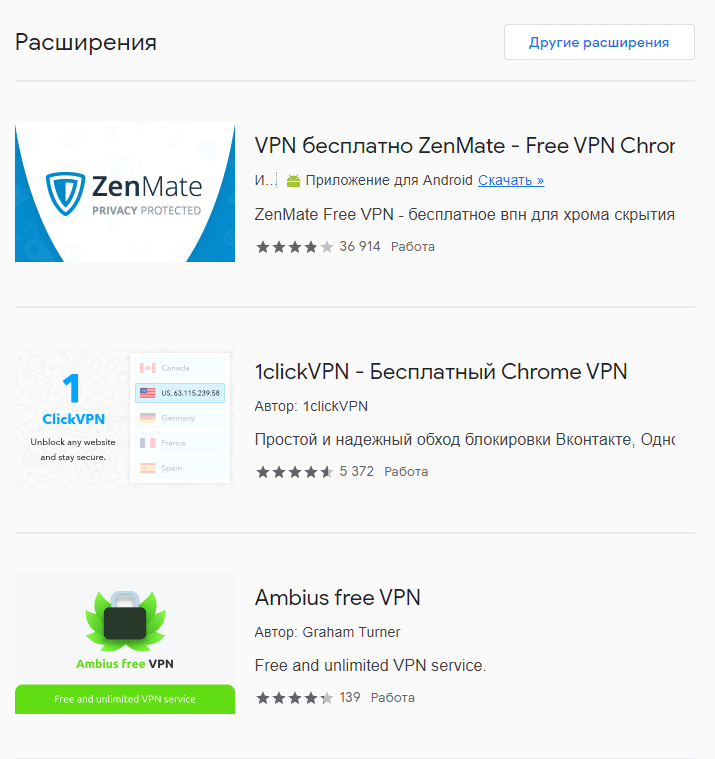
Utilizzo delle estensioni
Esistono diverse dozzine di estensioni VPN per il browser Google Chrome: tutte svolgono la loro funzione, ma alcune sono a pagamento.
Uno dei più popolari è l'estensione Touch VPN: è comoda, sicura e gratuita. Utilizzando questa estensione, è possibile utilizzare 14 paesi per la presenza virtuale e la navigazione sicura su Internet.
Fasi di installazione dell'applicazione:
- Nel motore di ricerca di Google, inserisci Touch VPN.
- Segui il link e fai clic sul pulsante "Installa".
- Successivamente, apparirà una finestra di installazione dell'estensione, fai clic su "Installa estensione".
- Qui puoi accedere automaticamente al sito di questa estensione. Lo chiudiamo, non è ancora rilevante per questa informazione.
- Nell'angolo in alto a destra troviamo un'icona arancione con un puntatore. Esegui questa estensione facendo clic sull'icona. Nella finestra che si apre, fai clic sul pulsante Fai clic per connetterti.
- Dopo aver fatto clic su Click to Connect, l'estensione viene attivata, l'icona diventa verde e viene visualizzata una finestra.
- Controlliamo l'indirizzo IP utilizzando qualsiasi servizio. Se dice che sei in Francia o in un altro paese, significa che l'impostazione è andata bene.
Per verificare il funzionamento dell'estensione, è sufficiente accedere a qualsiasi risorsa precedentemente visualizzata come bloccata.
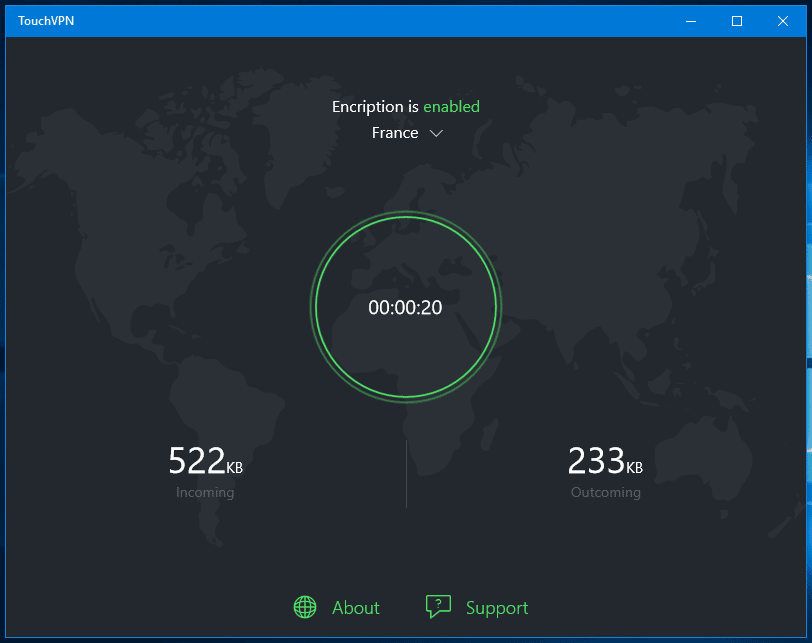
Con l'aiuto di programmi speciali
La funzionalità VPN può essere ottenuta non solo con l'aiuto di estensioni, ma anche con l'aiuto di programmi speciali. Dovranno essere installati sul tuo dispositivo – questo è un po 'più difficile da un punto di vista tecnico, rispetto alle estensioni, ma le possibilità sono molto più ampie.
Oltre agli strumenti integrati, il browser Google Chrome può funzionare efficacemente sotto il controllo di un'utilità separata.Puoi scaricare un programma con funzionalità VPN sul tuo PC o smartphone, accenderlo e quindi andare al browser per funzionare.
I programmi più popolari sono: TunnelBear; HotSpot; Browsec; Tunnel privato; ExpressVPN; PrivateVPN; CyberGhost VPN.
Il vantaggio principale di questo metodo è che l'azione dell'indirizzo IP nascosto si applicherà a tutti i browser del dispositivo principale da cui si accede a Internet.
Come configurare una VPN
I programmi e le estensioni VPN sono estremamente semplici: non ci sono impostazioni aggiuntive, l'installazione è molto semplice.
Se l'utilità necessaria è installata o l'estensione viene scaricata, rimane solo per eseguirla. Questo può essere un pulsante "Start", "Ottieni VPN" o, ad esempio, "Connetti".
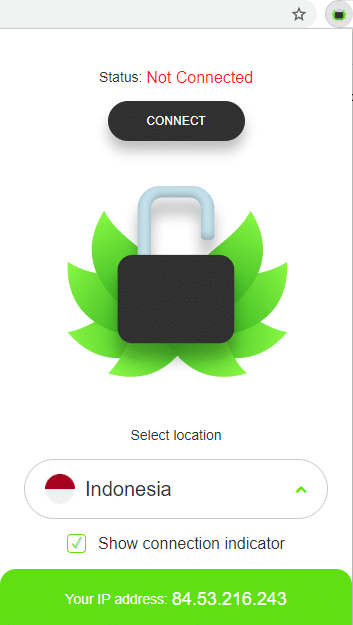
A volte è necessaria la registrazione per utilizzare il programma – questo requisito dovrebbe essere trattato con comprensione se si desidera ottenere impostazioni avanzate. Tra questi possono essere come la scelta del paese, così come alcune funzioni a pagamento che aprono la possibilità di utilizzare il numero massimo di paesi e server.
Disabilitazione della VPN
La disabilitazione della modalità VPN viene eseguita all'incirca nello stesso modo dell'abilitazione: è necessario accedere al programma o all'estensione e premere il pulsante di attivazione / disattivazione.
Successivamente, il browser ritorna alle impostazioni precedenti e puoi usarlo come al solito.
Importante: una connessione VPN riduce sempre la velocità di Internet – questo è normale e non è necessario provare a risolvere questo problema tramite un fornitore di servizi.







